iOS용 UPDF AI
통합된 AI 기능으로 PDF 작업을 간소화하고 싶으신가요? iOS용 UPDF AI를 확인해 보셔야 합니다. 혁신적인 요약, 설명, 번역 기능 등을 제공하여 다양한 내용을 효율적으로 살펴보고 깊이 이해하는 데 도움이 됩니다.
UPDF AI를 사용하면 두 가지 모드가 제공됩니다.
- PDF 질문 모드
- 채팅 모드
참고: UPDF AI는 윈도우, MAC, iOS, 안드로이드용 UPDF에서 이용할 수 있습니다. AI 기능을 구매하면 윈도우 및 Mac 컴퓨터는 물론 아이폰, 아이패드, 안드로이드 스마트폰에서도 UPDF AI를 사용할 수 있습니다. 윈도우용 UPDF AI의 기능에 대해 더 자세히 알아보고 싶으신가요? 이 기사에서 AI 프롬프트의 활용 방법에 대해 자세히 알아보세요.
UPDF AI에 접근하기
UPDF iOS에서 다양한 방식으로 UPDF AI를 사용할 수 있습니다. 아래에서 알려 드리겠습니다!
통지
UPDF AI의 온라인 버전을 사용하려는 경우, 이 문서에서 그 기능을 안내해 드립니다. 온라인 버전은 UPDF 앱의 AI와 유사한 기능을 제공하지만, 이제 컬렉션을 만들어 여러 PDF와 동시에 채팅할 수 있는 기능이 추가되었습니다. 이 기능은 여러 학술 논문이나 문서에서 핵심 인사이트를 한 번에 효율적으로 분석하고 추출할 수 있어 학생과 연구자에게 특히 유용합니다.
옵션 1: UPDF를 실행하고 오른쪽 하단의 “+” 아이콘을 누릅니다. 표시된 메뉴에서 UPDF AI 채팅을 선택합니다.
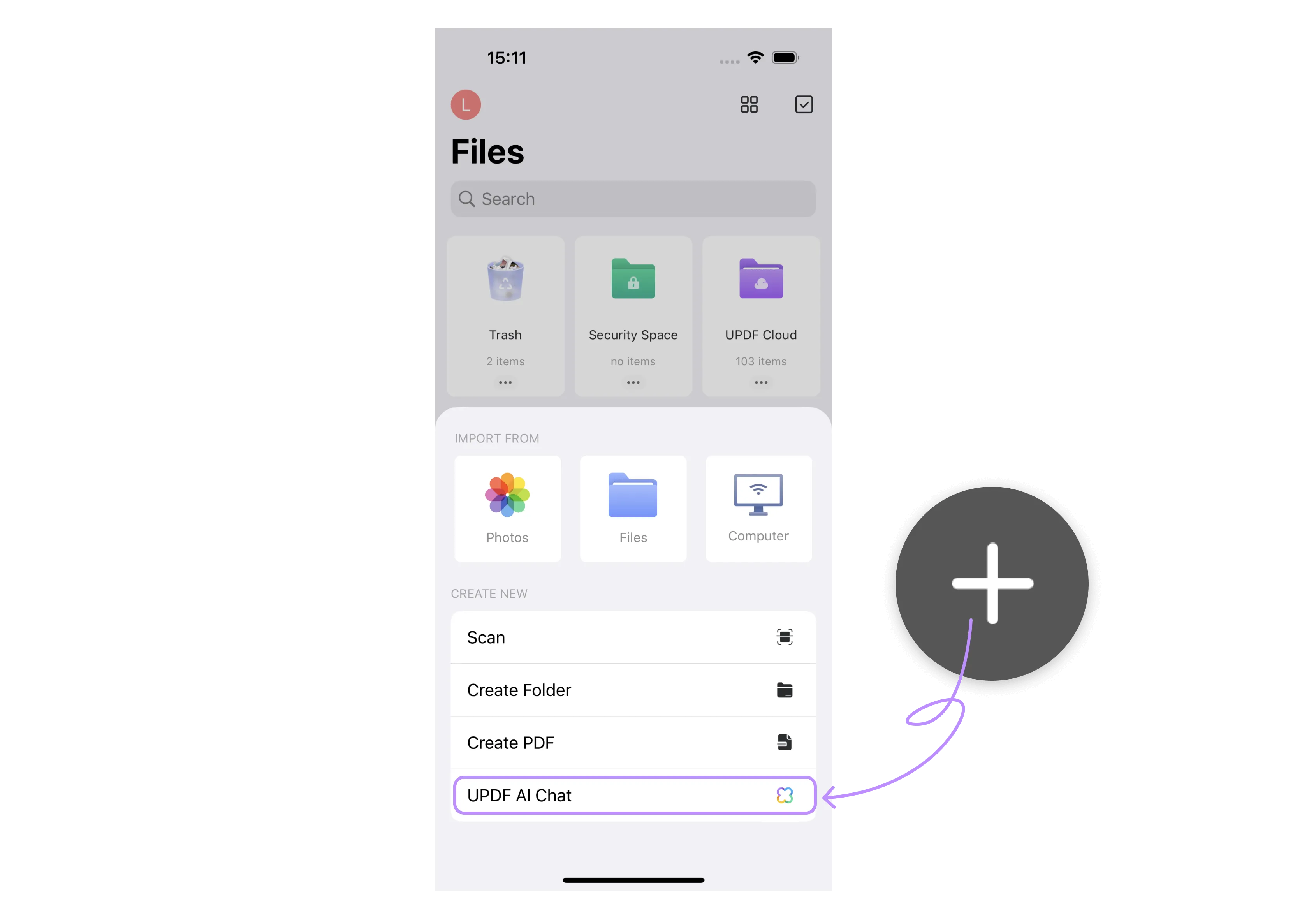
옵션 2: UPDF를 실행하고 원하는 PDF를 엽니다. 텍스트를 선택하고 도구 모음에서 UPDF AI를 누릅니다.
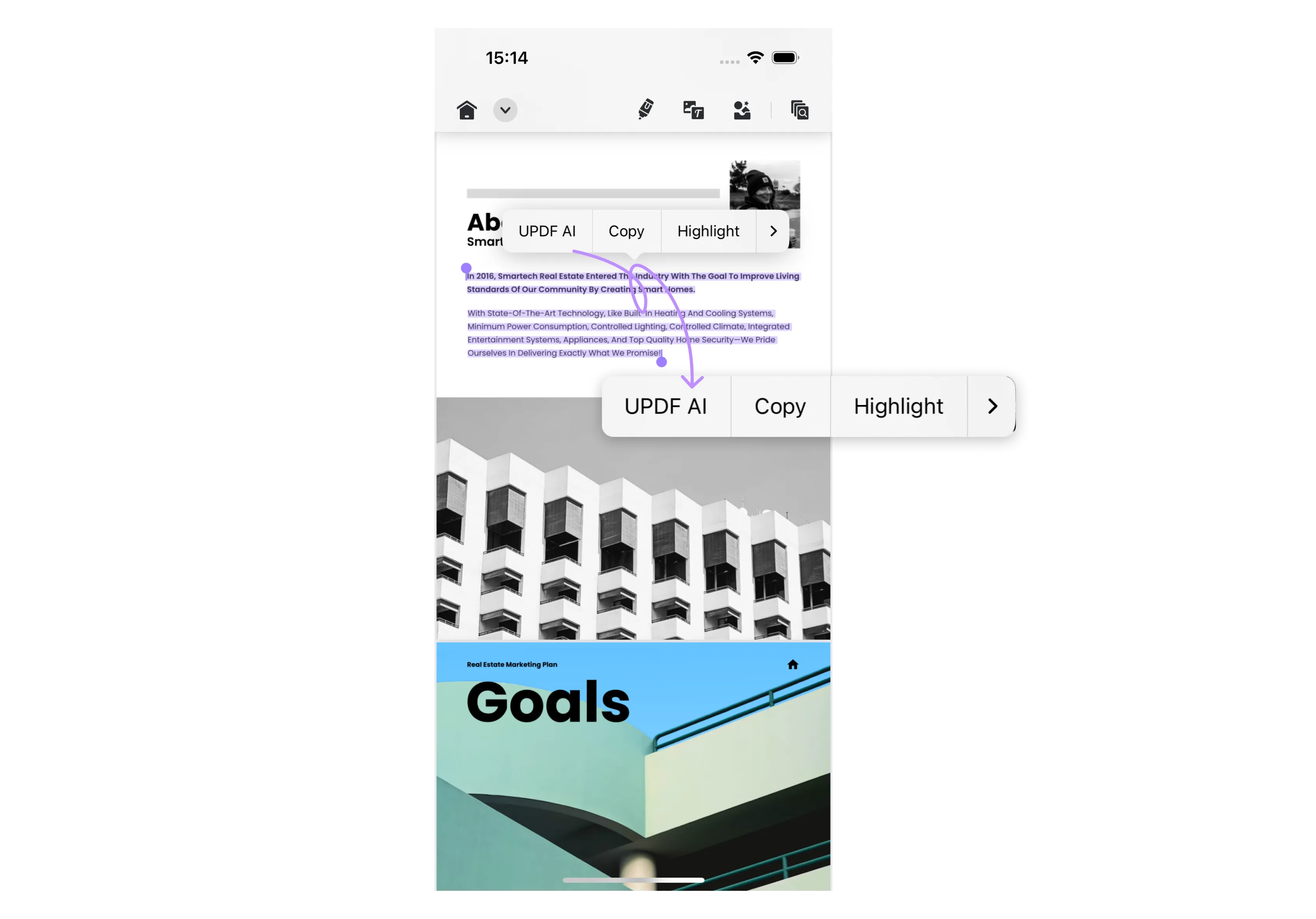
옵션 3: UPDF에서 PDF를 열고 상단 메뉴에서 검색 아이콘을 누르세요. 다음 창에서 상단의 UPDF 아이콘을 누르고 PDF 질문 또는 UPDF AI 모드를 선택합니다.
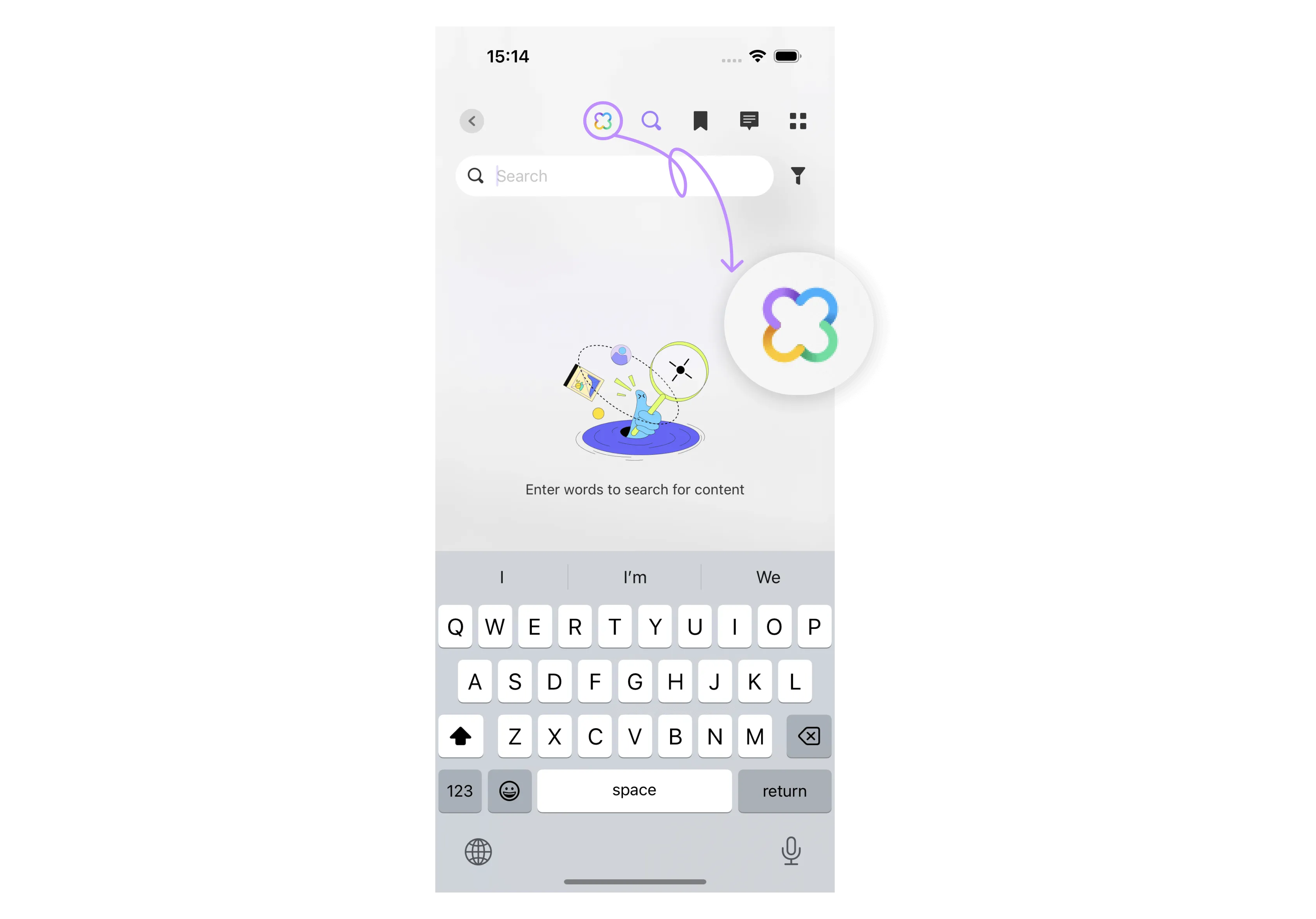
PDF 질문 모드
이 혁신적인 기능으로 혁신적인 PDF 활용을 감상하세요. PDF에 포함된 콘텐츠와 관련된 모든 질문을 PDF에 요청할 수 있습니다. 다음은 이 기능이 지원하는 가장 중요한 몇 가지 프롬프트입니다.
1. PDF 요약
iOS용 UPDF를 사용하면 2~3번의 클릭으로 선택한 텍스트를 요약할 수 있습니다. 이 기능의 사용 방법은 다음과 같습니다.
- 검색 아이콘에서 UPDF AI의 채팅 모드에 액세스하고 시작을 누르면 작업을 시작하기 전에 AI 도우미가 PDF 파일을 분석한다는 메시지를 표시합니다.
- 분석이 끝나면 UPDF에서 요약을 제공합니다.
- PDF 파일을 요약하려면 지정된 텍스트를 복사하고 PDF 질문 대화 상자에 다음 명령을 입력하면 됩니다.
“요약: [복사한 단락 붙여넣기]”
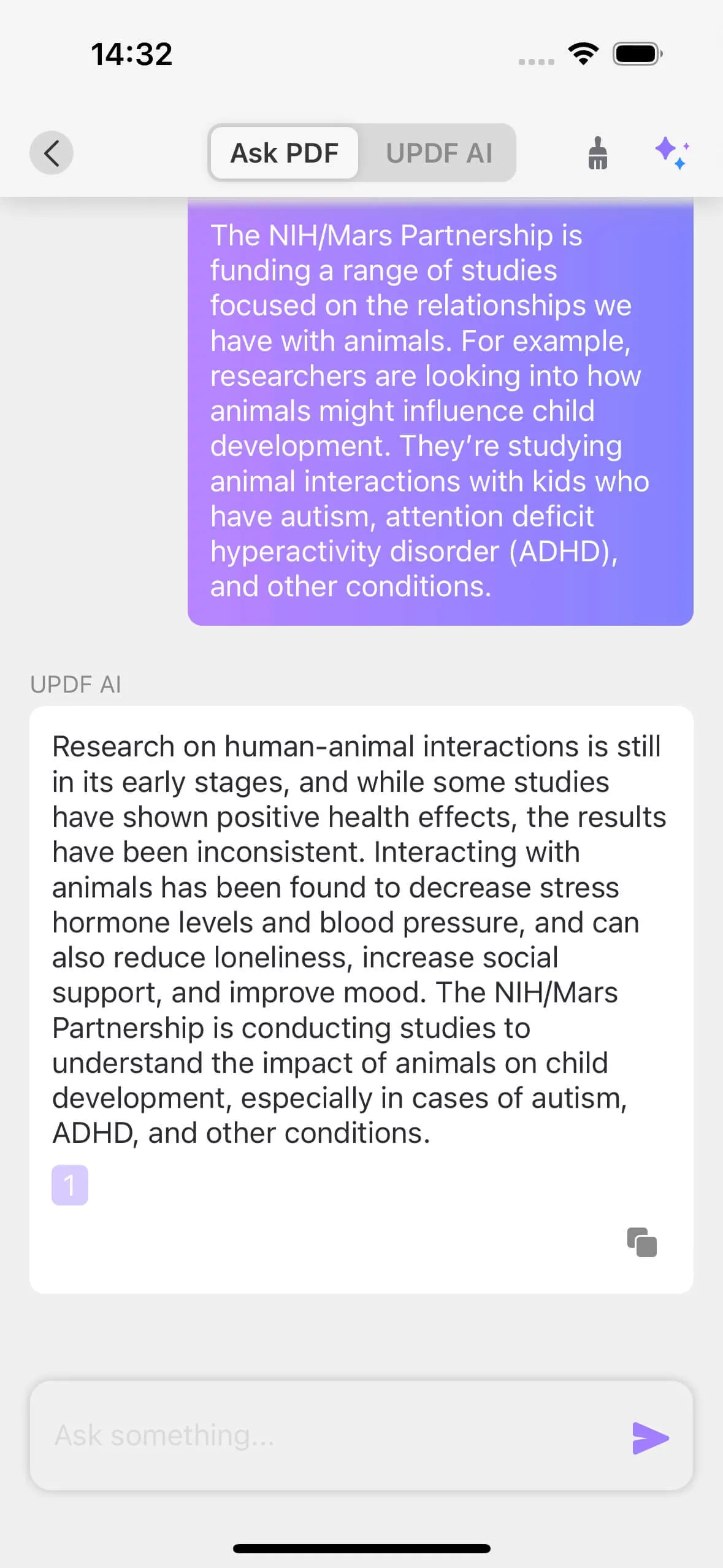
- 마지막으로 화살표 아이콘을 탭하면 몇 초 안에 붙여넣은 텍스트의 요약 버전을 볼 수 있습니다.
2. PDF 번역하기
UPDF AI는 영어 및 아랍어에서 이탈리아어, 프랑스어, 독일어 등에 이르기까지 다양한 언어와 호환됩니다. 특정 단어, 문장 또는 전체 단락을 이해하기 어려워 모국어로 변환하려는 경우 UPDF AI를 사용하면 가능합니다. 방법은 다음과 같습니다.
- 번역하려는 텍스트를 선택하여 복사합니다.
- “UPDF AI 액세스” 섹션에 언급된 모든 옵션을 PDF에 질문하기 기능에서 아용할 수 있습니다.
- 프롬프트 상자에 “아랍어로 번역 [여기에 복사한 텍스트 붙여넣기]”를 입력하고 상자 옆에 있는 화살표 아이콘을 눌러 계속 진행하세요.
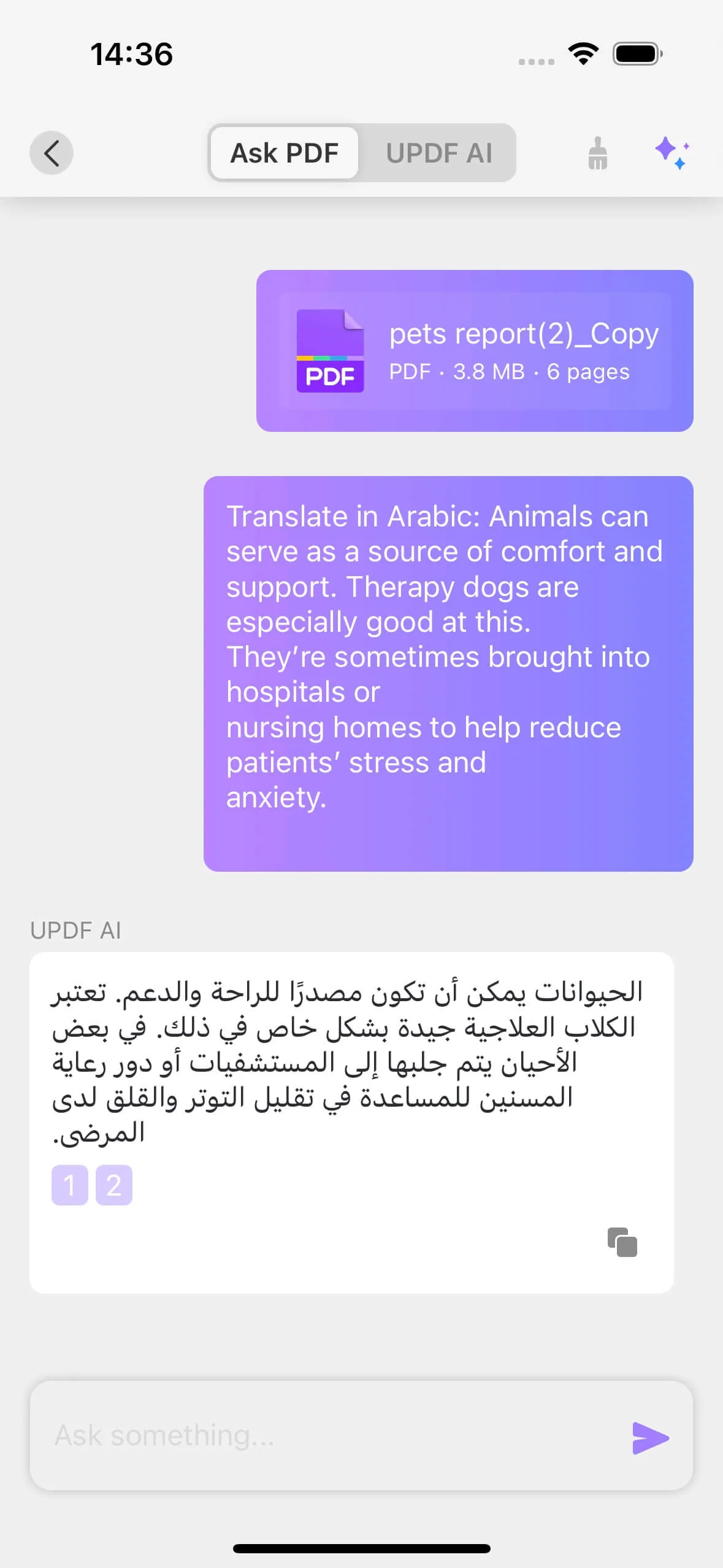
- 또는 PDF에서 텍스트를 선택하고 빠른 도구 모음에서 UPDF AI 옵션을 누릅니다. 드롭다운 목록에서 번역 옵션을 선택하고 언어를 선택합니다.
- UPDF AI는 이 마지막 단계에서 원하는 언어로 번역된 콘텐츠를 생성합니다.
3. PDF 설명
PDF에 복잡한 용어가 있어 이해하는 데 어려움이 있나요? 걱정하지 마세요. iOS용 UPDF AI가 도와드리겠습니다. 이 기능을 사용하려면 아래 단계를 따르세요.
- 설명을 원하는 단락을 복사합니다.
- PDF 질문 모드로 이동하여 지정된 상자에 “설명: [복사한 텍스트를 여기에 붙여넣기]”를 입력합니다.
- 화살표 아이콘을 탭하면 선택한 단어, 문구, 문장 또는 단락의 설명을 생성할 수 있습니다.
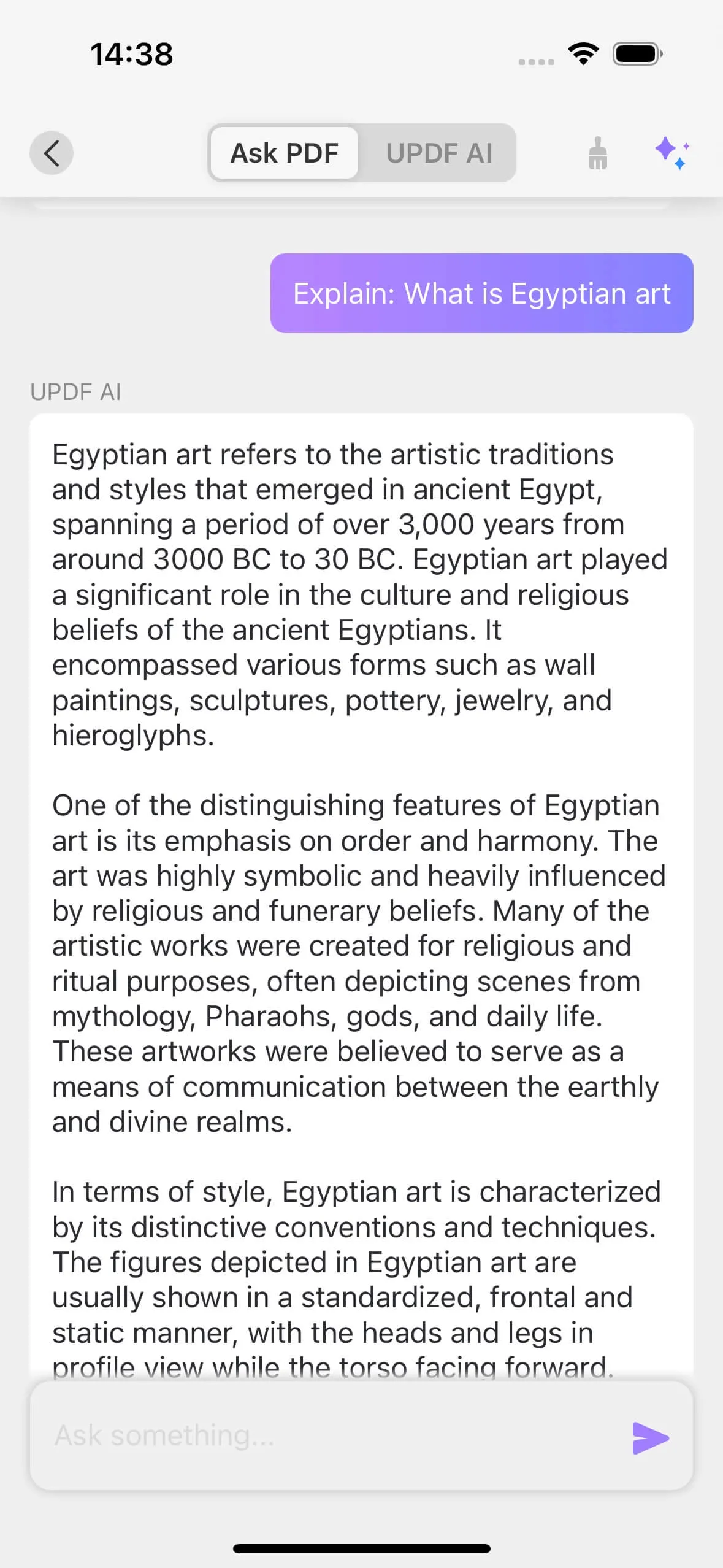
UPDF AI 채팅 모드
또한 UPDF AI는 PDF 관련 질문 이외의 질문에 대한 답변을 찾는 데 도움을 줄 수 있습니다. PDF로 제공되는 콘텐츠에 의존하지 않고 다른 소스의 내용을 요약, 번역, 설명, 재작성 또는 확인하도록 요청할 수 있습니다. 지원하는 기능은 다음과 같습니다.
1. 요약
요약을 위한 전자책, 상세한 기사, 또는 문장만 있다면 iOS용 UPDF AI가 당신을 위해 요약을 도와드립니다. 사용 방법은 다음과 같습니다.
- 원하는 콘텐츠를 선택하여 복사합니다.
- 검색 아이콘에서 채팅 모드로 이동한 다음 왼쪽 하단에 있는 V자형 아이콘을 클릭합니다.
- 표시된 옵션 목록에서 요약을 선택하고 복사한 텍스트를 채팅 상자에 붙여넣습니다.
- UPDF AI가 프롬프트에서 작업을 시작하고 몇 초 안에 요약된 버전을 보게 됩니다.
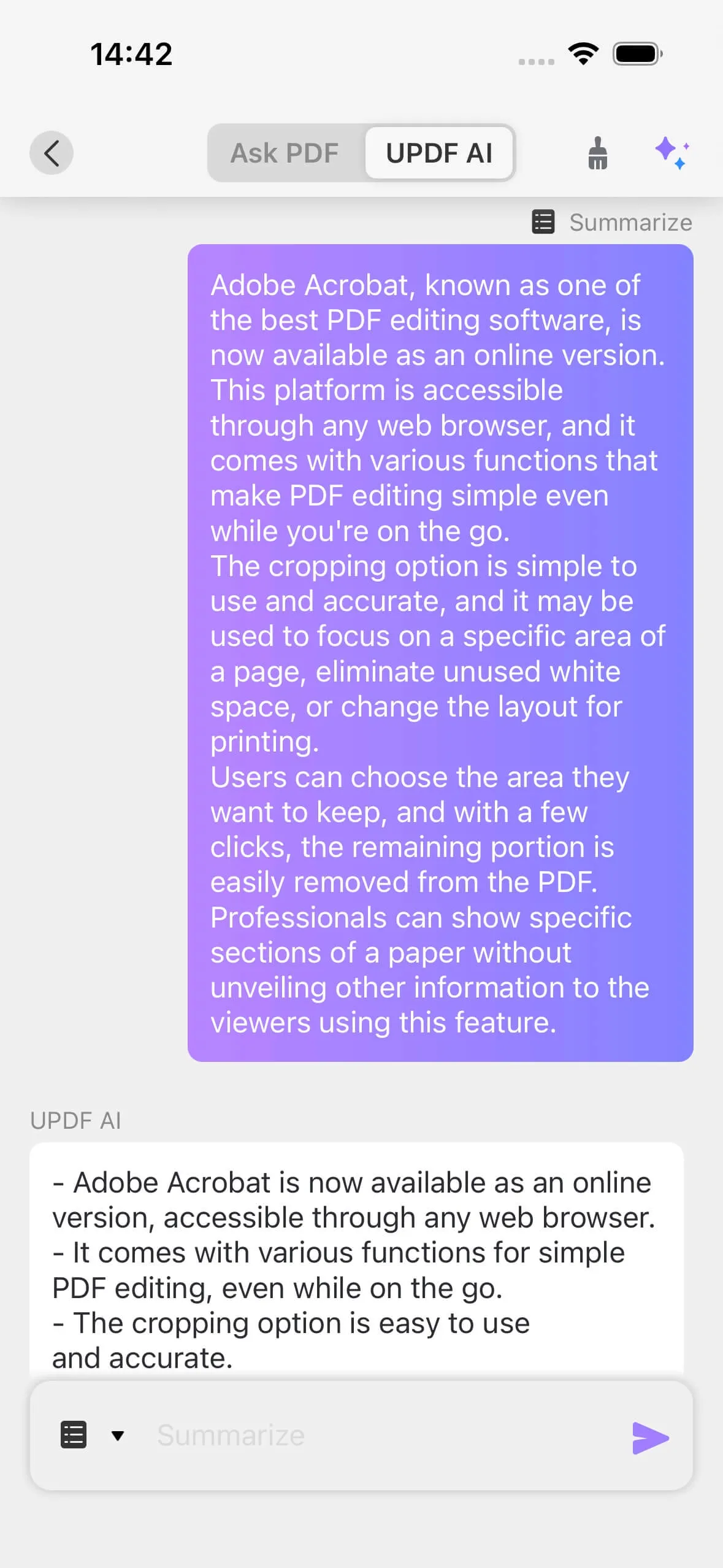
2. 번역
이 플랫폼을 사용하여 콘텐츠를 원하는 언어로 번역하여 의미를 더 깊이 탐구하고 개념을 잘 이해할 수 있습니다. 영어, 일본어, 중국어 등 여러 언어를 지원합니다. 이 기능을 사용하는 방법은 다음과 같습니다.
- 설명을 생성하려는 콘텐츠를 선택하고 복사합니다.
- UPDF AI의 채팅 모드로 이동하여 왼쪽 하단의 드롭다운 메뉴에서 번역을 선택합니다.
- 지정된 상자에 텍스트를 붙여넣고 화살표 아이콘을 탭하여 계속 진행합니다.
- UPDF AI는 입력된 콘텐츠의 번역된 버전을 제공하므로 시간과 노력을 절약할 수 있습니다.
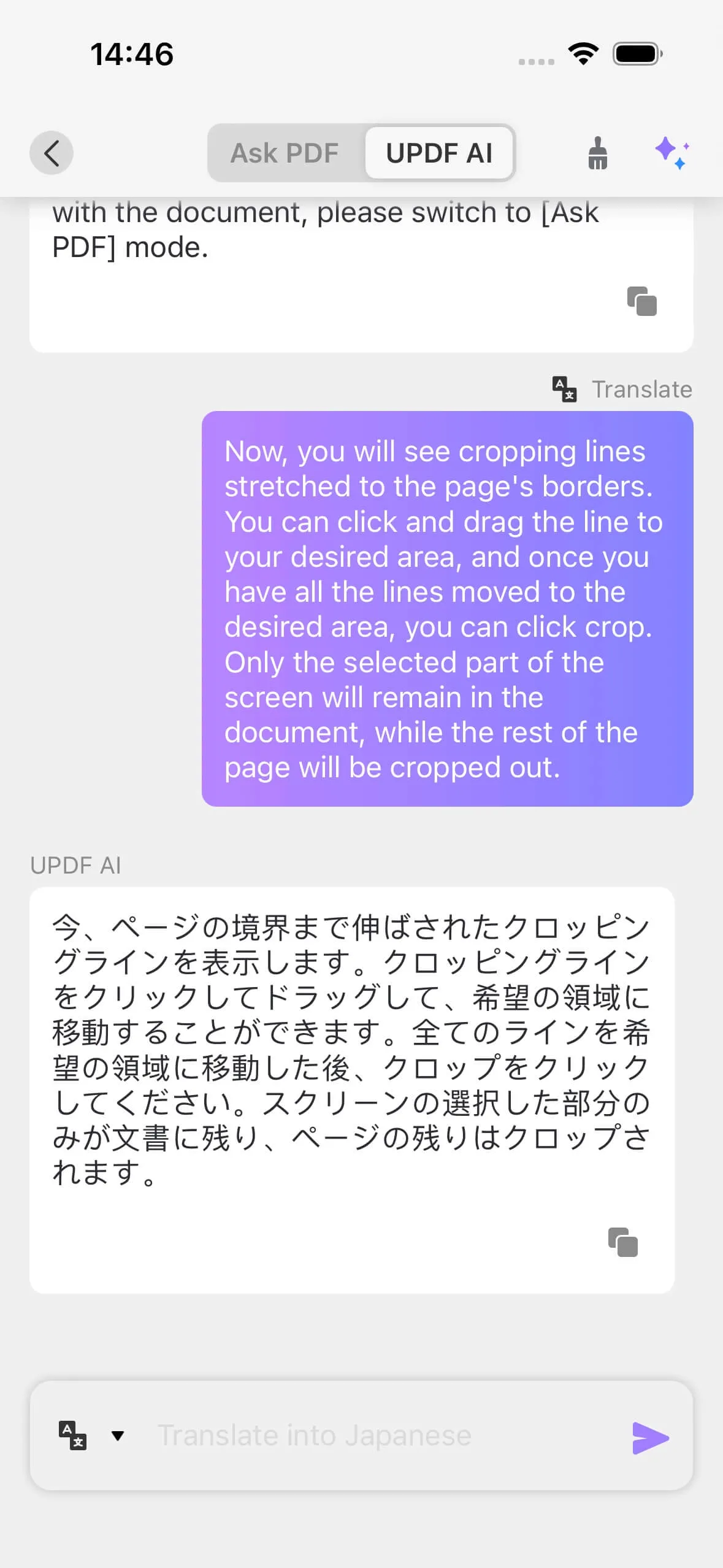
3. 설명
개념을 명확히하기 위해 자세한 설명을 듣고 싶은 것이 있습니까? UPDF AI가 어떻게 도움이 되는지 알아보려면 아래 단계를 따르세요.
- 원하는 콘텐츠를 선택하고 복사합니다.
- UPDF AI의 채팅 모드로 이동한 다음 채팅 상자 근처에 있는 V자형 아이콘을 누릅니다.
- 드롭다운 목록에서 설명을 선택하고 상자에 텍스트를 붙여넣습니다.
- 화살표 아이콘을 탭하여 설명 버전을 생성합니다.
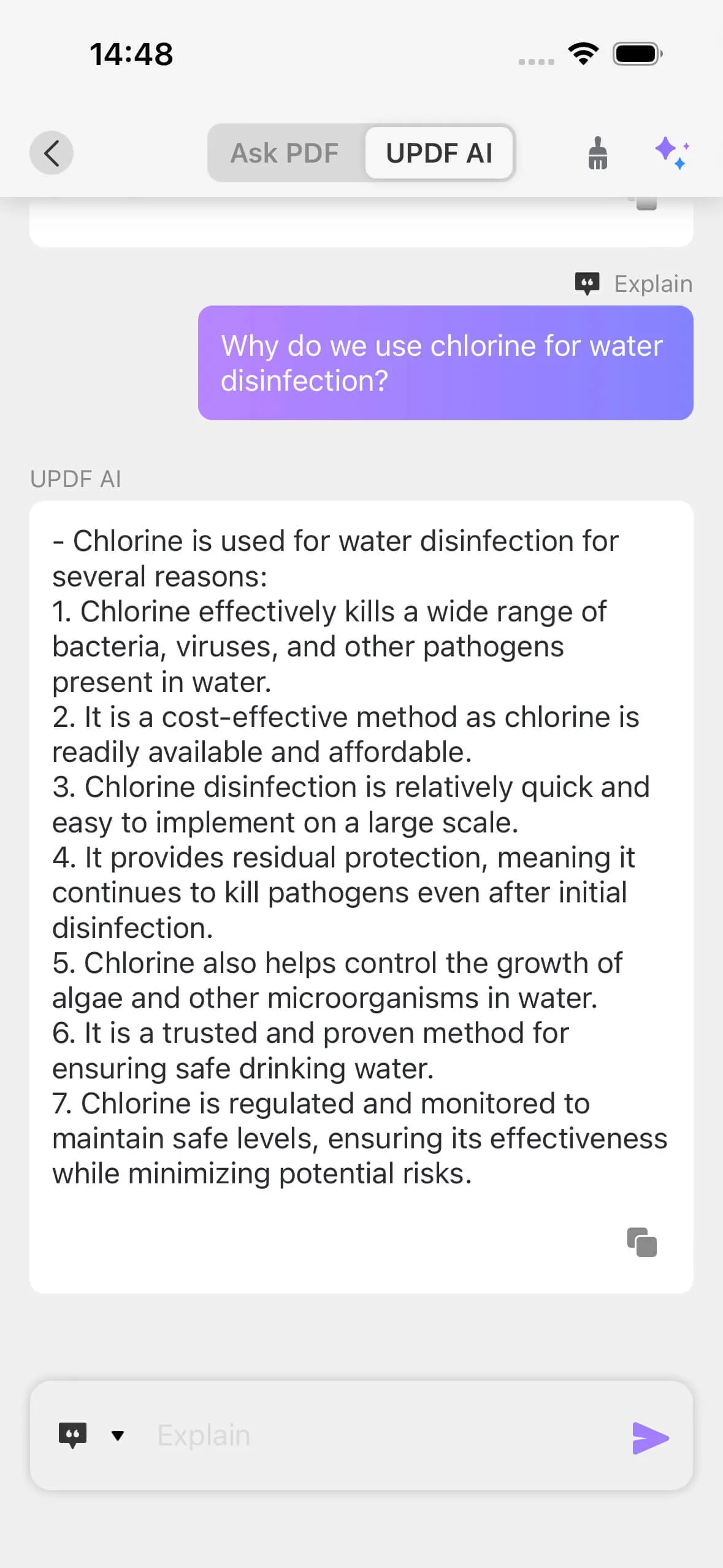
4. 사람과 같은 대화
내용을 요약하고, 번역하고, 설명하는 것 외에도 질문이 있는 경우 이 채팅 모드로 AI와 대화를 즐길 수 있습니다. 드롭다운 목록에서 프롬프트를 선택하고 상자에 질문을 입력하기만 하면 됩니다.
“소셜 미디어 마케팅 관리자의 역할은 무엇인가요?” 와 같은 질문이 가능합니다. UPDF AI는 몇 초 안에 가장 알맞은 답변을 제공합니다.
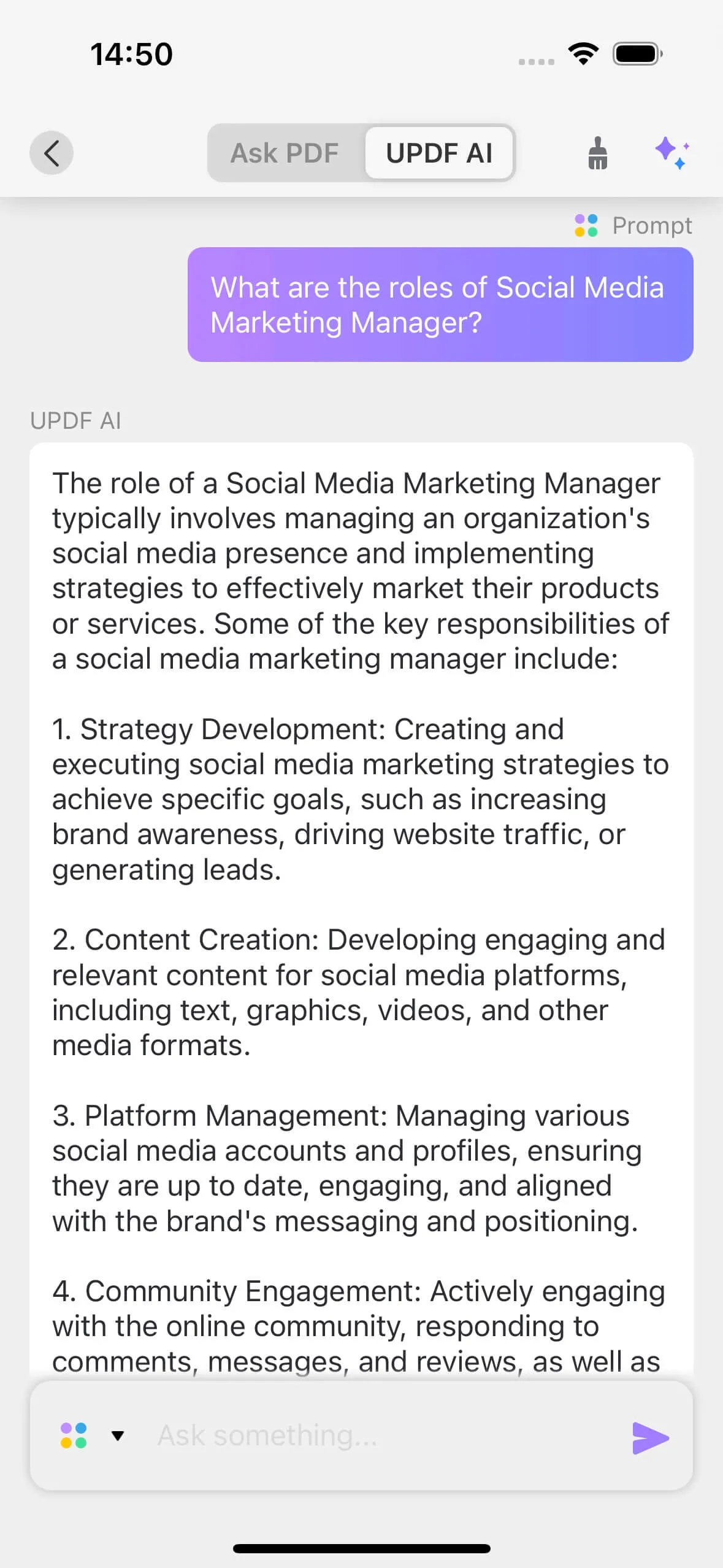
5. 작성 + 재작성
이 도구를 사용하여 새로운 콘텐츠 아이디어를 브레인스토밍하고 작업할 수도 있습니다. 상위 10개 목록과 사용 방법 가이드부터 리뷰에 이르기까지 콘텐츠를 작성하는 데 도움이 됩니다. 따라서 “마케팅 관리자가 되는 방법”과 같은 명령을 입력하세요. 그리고 화살표 아이콘을 탭하세요. 자세한 방법이 생성됩니다!
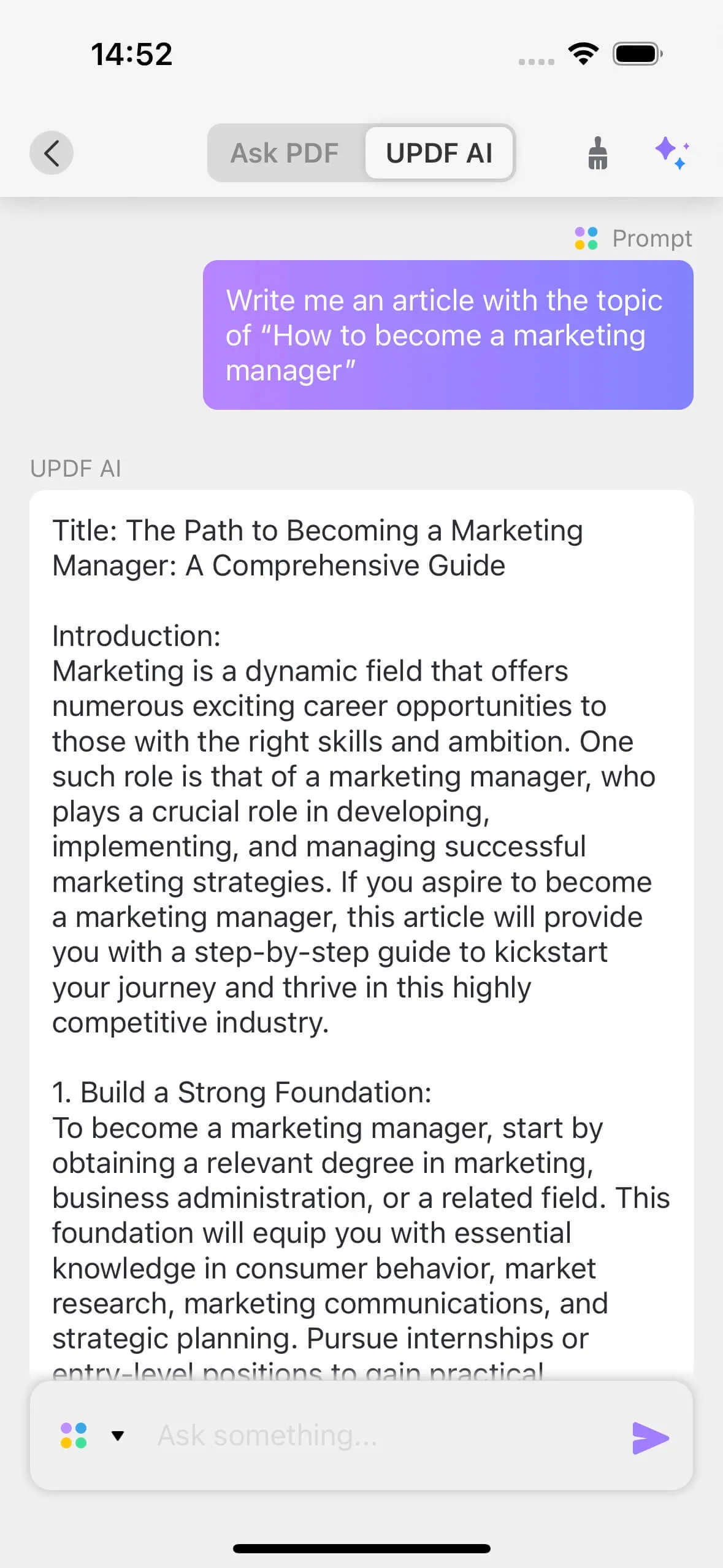
또는 원하는 콘텐츠를 다시 작성하도록 요청하거나 다른 단어로 바꿀 수 있습니다. UPDF AI 어시스턴트는 의미를 이해하고 작업을 용이하게 하기 위해 재작성된 버전을 제공합니다. “재작성: [복사한 내용 붙여넣기]” 프롬프트를 사용해야 합니다.

6. 맞춤법 검사
작가, 블로거 또는 작성한 내용을 개선해야 하는 사람 누구나 채팅 상자에 내용을 복사하여 붙여넣기만 하면 됩니다.
예를 들어 문법 오류를 확인하려면 프롬프트에 “문법 확인: [복사한 내용 붙여넣기]”를 입력하고 화살표 아이콘을 탭하면 원하는 결과를 생성할 수 있습니다. 마찬가지로 UPDF AI를 사용하여 어조 및 기타 요소를 확인할 수도 있습니다.
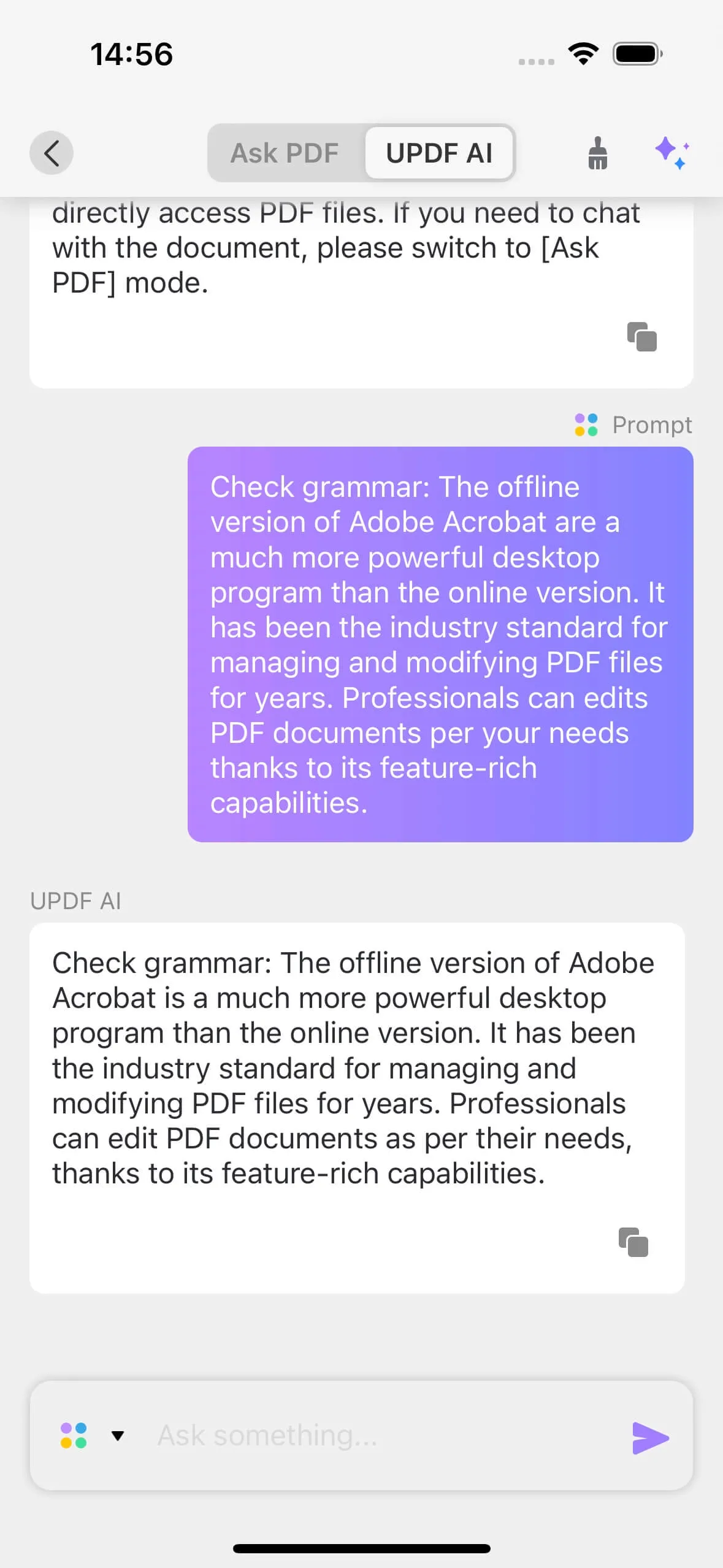
 UPDF
UPDF
 Windows용 UPDF
Windows용 UPDF Mac용 UPDF
Mac용 UPDF iPhone/iPad용 UPDF
iPhone/iPad용 UPDF 안드로이드용 UPDF
안드로이드용 UPDF UPDF AI 온라인
UPDF AI 온라인 UPDF Sign
UPDF Sign PDF 편집
PDF 편집 PDF 주석
PDF 주석 PDF 생성
PDF 생성 PDF 양식
PDF 양식 링크 편집
링크 편집 PDF 변환
PDF 변환 OCR
OCR PDF → Word
PDF → Word PDF → 이미지
PDF → 이미지 PDF → Excel
PDF → Excel PDF 정리
PDF 정리 PDF 병합
PDF 병합 PDF 분할
PDF 분할 PDF 자르기
PDF 자르기 PDF 회전
PDF 회전 PDF 보호
PDF 보호 PDF 서명
PDF 서명 PDF 민감 정보 가리기
PDF 민감 정보 가리기 PDF 민감 정보 제거
PDF 민감 정보 제거 보안 제거
보안 제거 PDF 보기
PDF 보기 UPDF 클라우드
UPDF 클라우드 PDF 압축
PDF 압축 PDF 인쇄
PDF 인쇄 일괄 처리
일괄 처리 UPDF AI 소개
UPDF AI 소개 UPDF AI 솔루션
UPDF AI 솔루션 AI 사용자 가이드
AI 사용자 가이드 UPDF AI에 대한 FAQ
UPDF AI에 대한 FAQ PDF 요약
PDF 요약 PDF 번역
PDF 번역 PDF 설명
PDF 설명 PDF로 채팅
PDF로 채팅 AI 채팅
AI 채팅 이미지로 채팅
이미지로 채팅 PDF를 마인드맵으로 변환
PDF를 마인드맵으로 변환 학술 연구
학술 연구 논문 검색
논문 검색 AI 교정기
AI 교정기 AI 작가
AI 작가 AI 숙제 도우미
AI 숙제 도우미 AI 퀴즈 생성기
AI 퀴즈 생성기 AI 수학 문제 풀이기
AI 수학 문제 풀이기 PDF를 Word로
PDF를 Word로 PDF를 Excel로
PDF를 Excel로 PDF를 PowerPoint로
PDF를 PowerPoint로 사용자 가이드
사용자 가이드 UPDF 팁
UPDF 팁 FAQ
FAQ UPDF 리뷰
UPDF 리뷰 다운로드 센터
다운로드 센터 블로그
블로그 뉴스룸
뉴스룸 기술 사양
기술 사양 업데이트
업데이트 UPDF vs Adobe Acrobat
UPDF vs Adobe Acrobat UPDF vs. EZPDF
UPDF vs. EZPDF UPDF vs. ALPDF
UPDF vs. ALPDF